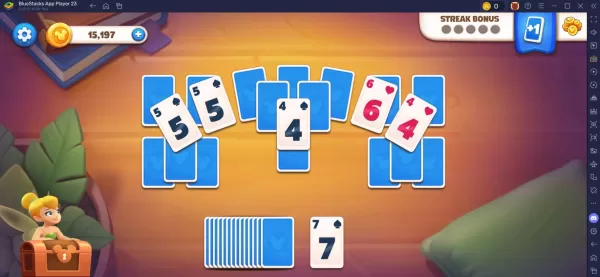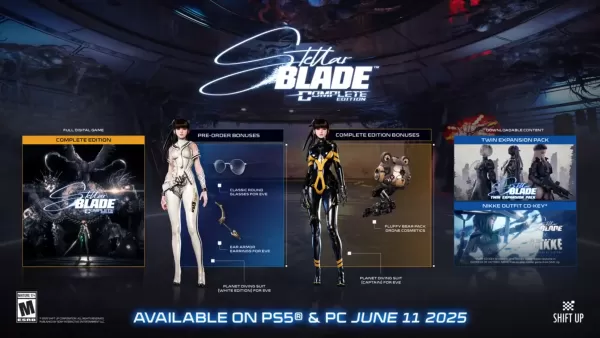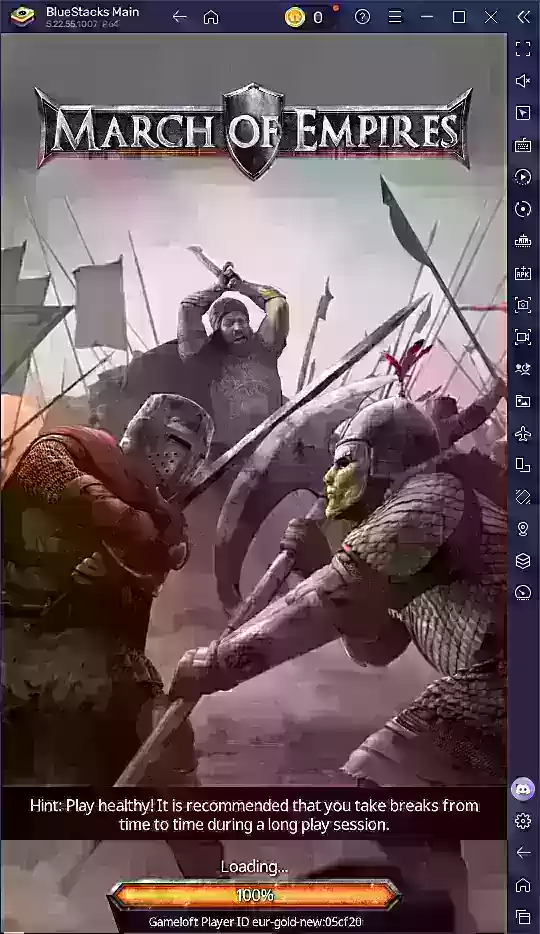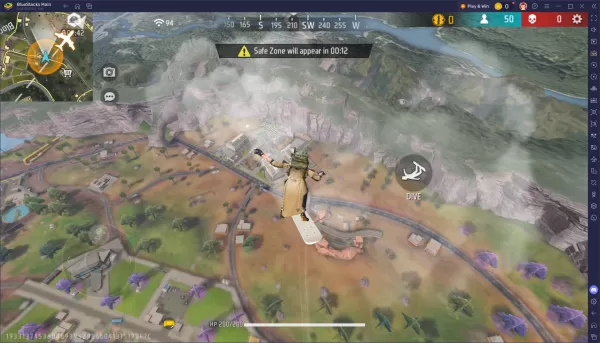O Minecraft é um jogo amplamente popular que é jogável em uma vasta gama de dispositivos, incluindo Chromebooks. Esses dispositivos convenientes e fáceis de usar são executados no Chrome OS e, apesar das características únicas do sistema, você pode realmente desfrutar do Minecraft no seu Chromebook.
Neste guia abrangente, nos aprofundaremos no processo de instalação e compartilharemos dicas valiosas para melhorar seu desempenho em jogos.
Índice
- Informações gerais sobre o Minecraft em um Chromebook
- Ativando o modo de desenvolvedor
- Instalando o Minecraft no Chromebook
- Executando o jogo
- Como jogar minecraft em um Chromebook com especificações baixas
- Aumentando o desempenho no Chrome OS
Informações gerais sobre o Minecraft em um Chromebook
Para garantir uma experiência de jogo estável, seu Chromebook deve atender às seguintes especificações mínimas:
- Arquitetura do sistema: 64 bits (x86_64, ARM64-V8A)
- Processador: AMD A4-9120C, Intel Celeron N4000, Intel 3865U, Intel I3-7130U, Intel M3-8100Y, Mediatek Kompanio 500 (MT8183), Qualcomm SC7180 ou melhor
- RAM: 4 GB
- Armazenamento: pelo menos 1 GB de espaço livre
Se o seu dispositivo ainda sofrer pertences, não se preocupe, incluímos um guia no final deste artigo para ajudar a otimizar o desempenho. Vamos mergulhar no processo de instalação.
Você pode instalar diretamente a edição Bedrock na Google Play Store. Basta abrir a loja, procurar minecraft e navegar para sua página. Observe que custa US $ 20, mas se você já possui a versão Android por US $ 7, precisará pagar apenas US $ 13 adicionais. Este método é perfeito para quem prefere um processo de instalação direto.
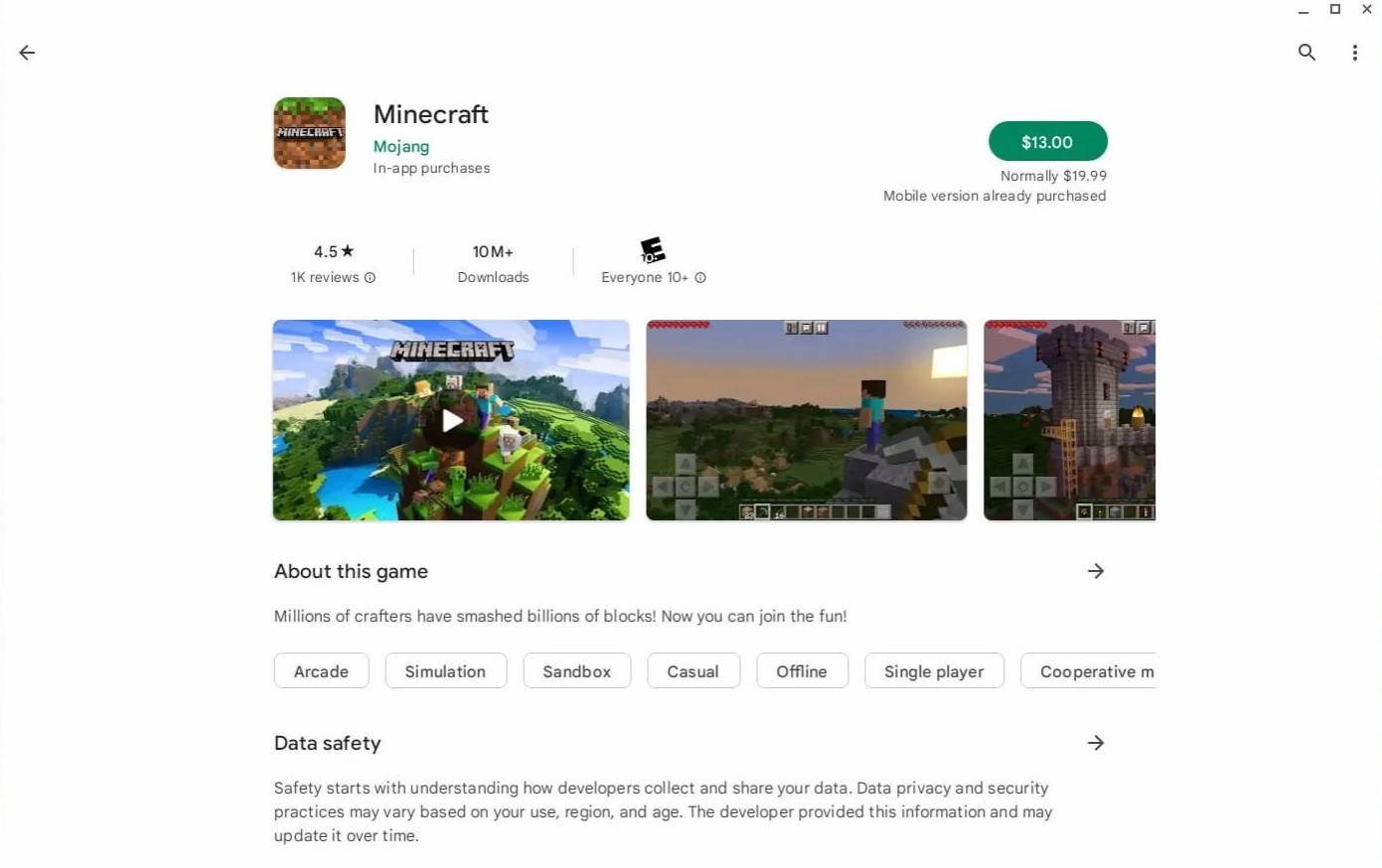
Imagem: AboutChromebooks.com
No entanto, se a edição Bedrock não for a sua xícara de chá, você poderá optar pela versão Linux do Minecraft, graças à Fundação Linux do Chrome OS. Esta instalação requer atenção meticulosa aos detalhes devido às diferenças do Windows e você precisará inserir algum código. Preparamos um guia detalhado para ajudá -lo a colocar o Minecraft em funcionamento no seu Chromebook em apenas meia hora.
Ativando o modo de desenvolvedor
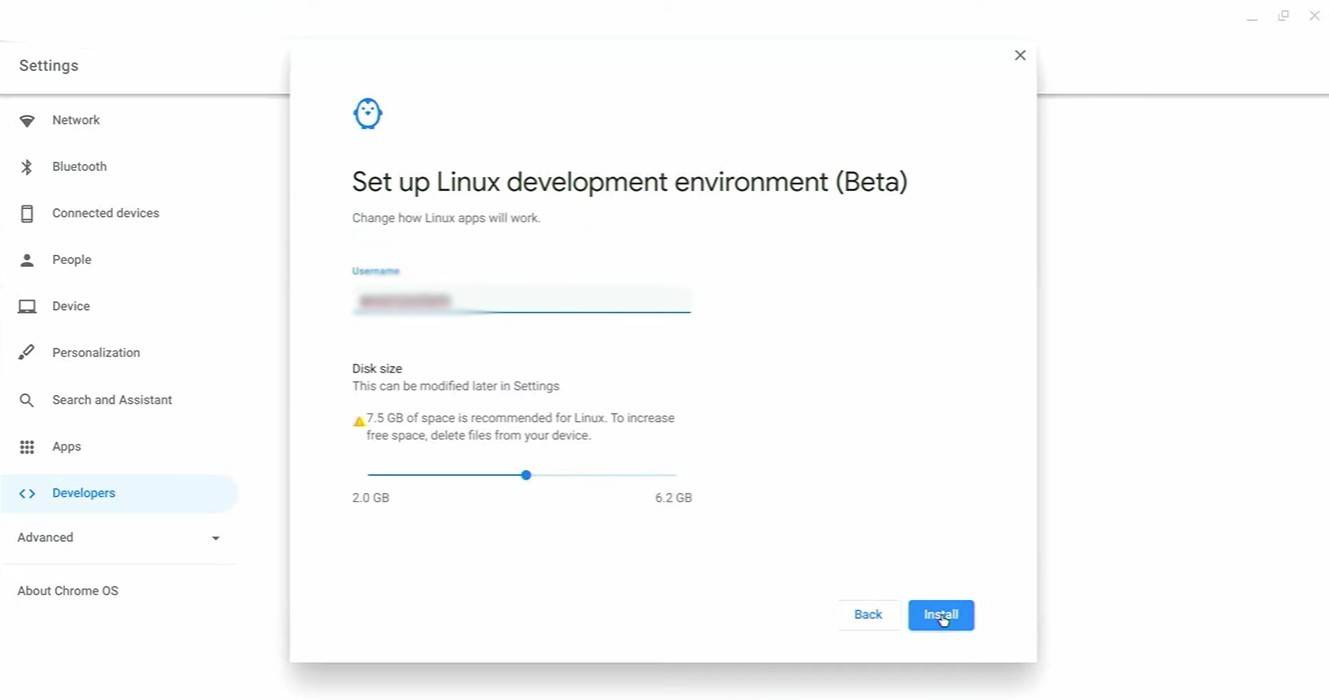
Imagem: YouTube.com
Para começar, você precisará ativar o modo de desenvolvedor no seu Chromebook. Vá para o menu Configurações - semelhante ao menu "Iniciar" no Windows - e encontre a seção "Desenvolvedores". Ative a opção "Ambiente de desenvolvimento do Linux" e siga os avisos na tela. Uma vez concluído, o terminal será aberto, o que é semelhante ao prompt de comando do Windows e onde você continuará o processo de instalação.
Instalando o Minecraft no Chromebook
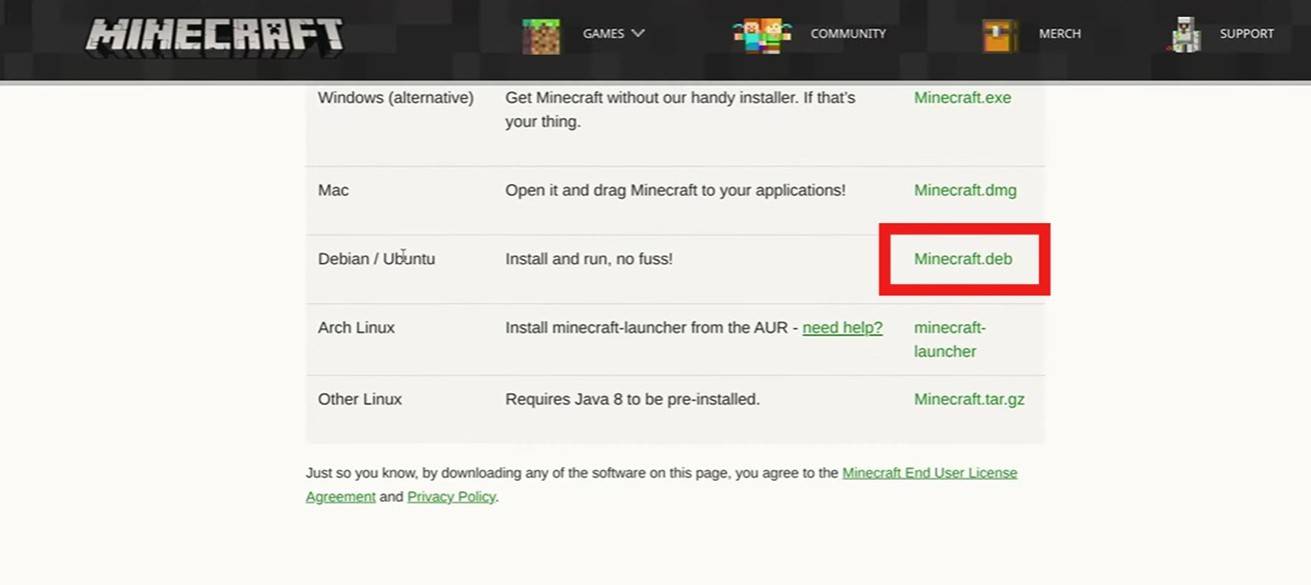
Imagem: YouTube.com

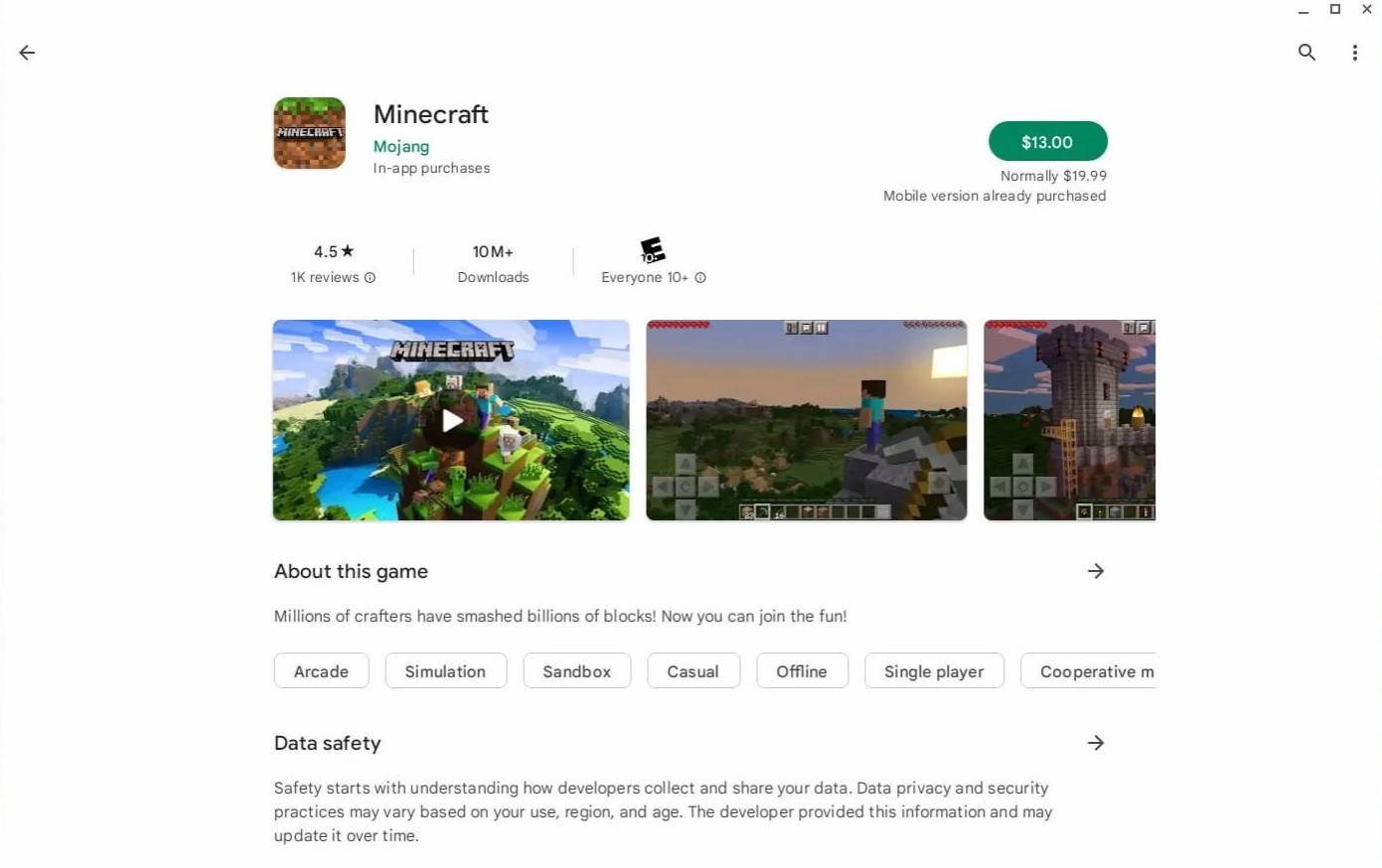
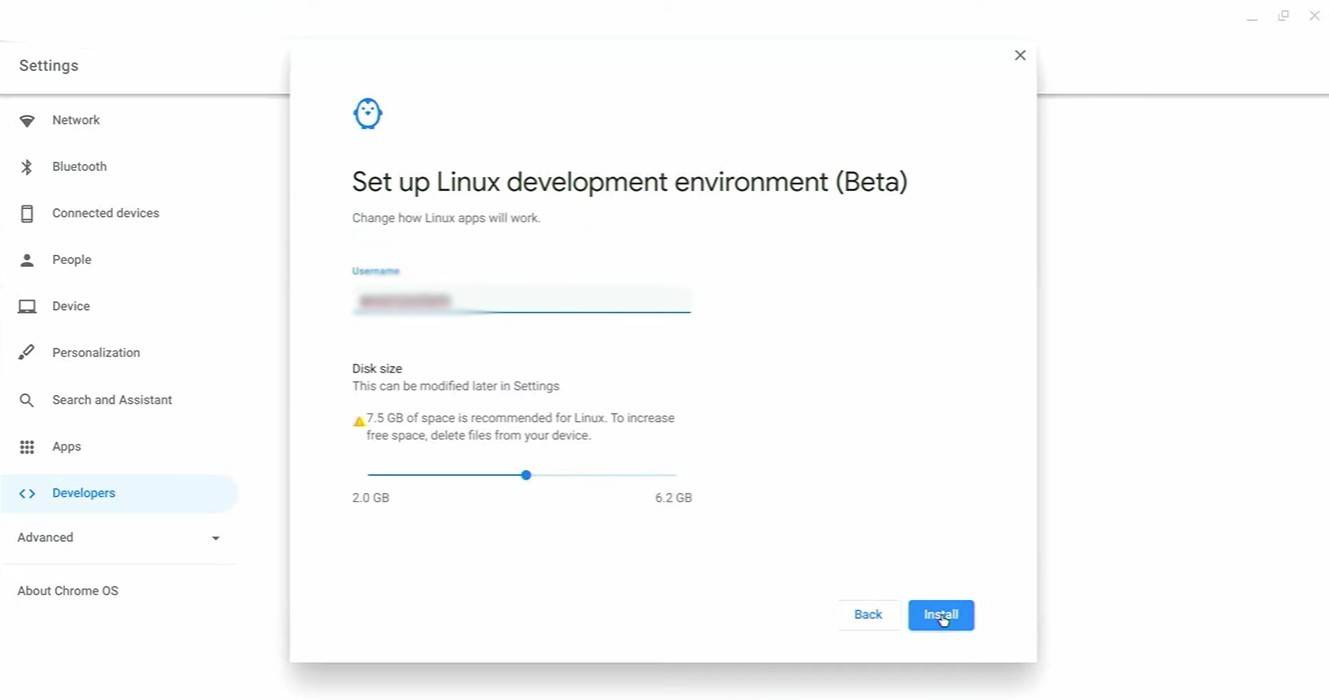
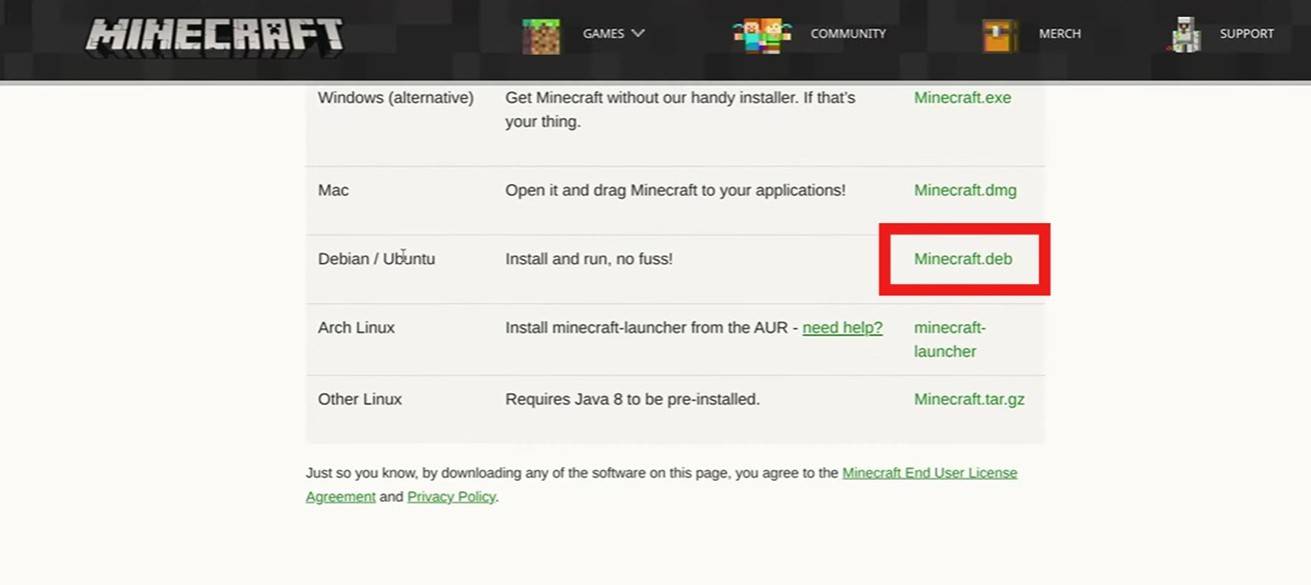
 Artigos Mais Recentes
Artigos Mais Recentes